Créez des alertes Azure Advisor pour les nouvelles recommandations à l’aide du Portail Azure
Cet article vous montre comment configurer une alerte pour les nouvelles recommandations d’Azure Advisor à l’aide du Portail Azure.
Chaque fois qu’Advisor détecte une nouvelle recommandation pour l’une de vos ressources, un événement est enregistré dans le journal d’activité Azure. Vous pouvez définir des alertes pour ces événements à partir d’Advisor en utilisant une expérience de création d’alertes spécifiques pour les recommandations. Vous pouvez sélectionner un abonnement et éventuellement un groupe de ressources afin de spécifier les ressources pour lesquelles vous souhaitez recevoir des alertes.
Vous pouvez également déterminer les types de recommandations à l’aide des propriétés suivantes :
- Category
- Niveau d’impact
- Type de recommandation
Vous pouvez également configurer l’action qui se produit lorsqu’une alerte est déclenchée par :
- La sélection d’un groupe d’action existant.
- La création d’un groupe d’actions.
Pour en savoir plus sur les groupes d’actions, consultez Créer et gérer des groupes d’actions.
Notes
Les alertes Advisor sont actuellement disponibles uniquement pour les recommandations relatives à la haute disponibilité, aux performances et aux coûts. Les recommandations de sécurité ne sont pas prises en charge.
Créer une règle d’alerte
Suivez les étapes suivantes pour créer une règle d’alerte.
Dans le Portail Azure , sélectionnez Advisor.

Dans la section Supervision du menu de gauche, sélectionnez Alertes.
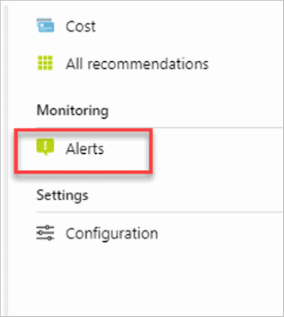
Sélectionnez Nouvelle alerte Advisor.
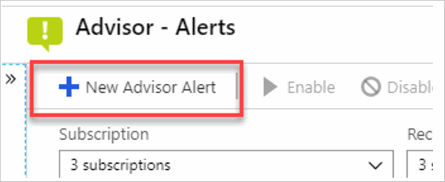
Dans la section Étendue, sélectionnez l’abonnement et éventuellement le groupe de ressources au sujet desquels vous souhaitez être alerté.
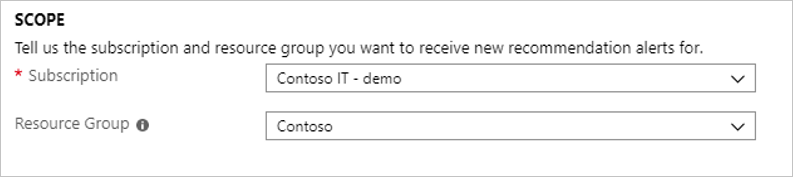
Dans la section Condition, sélectionnez la méthode que vous souhaitez utiliser pour configurer votre alerte. Si vous souhaitez être alerté pour toutes les recommandations d’une certaine catégorie ou d’un certain niveau d’impact, sélectionnez Catégorie et niveau d’impact. Si vous souhaitez être alerté pour toutes les recommandations d’un certain type, sélectionnez Type de recommandation.
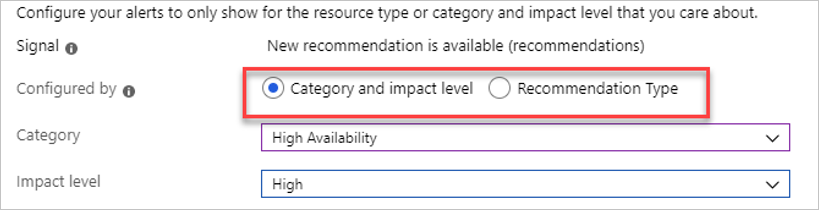
Vous pouvez spécifier les critères selon l’option Configurée parque vous sélectionnez. Si vous souhaitez toutes les recommandations, laissez les champs restants vides.
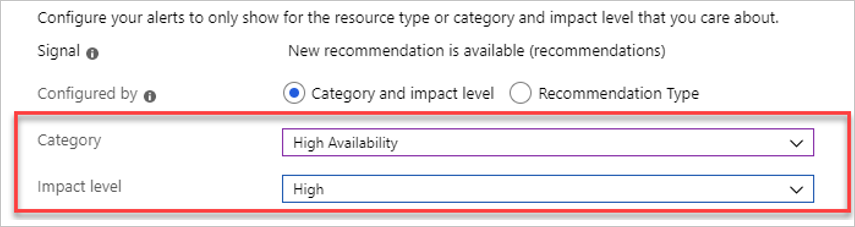
Dans la section Groupes d’actions, sélectionnez Sélectionner un élément existant pour utiliser un groupe d’actions que vous avez déjà créé ou sélectionnez Créer pour configurer un nouveau groupe d’actions.

Dans la section Détails de l’alerte, donnez un nom et une brève description à votre alerte. Si vous souhaitez que votre alerte soit activée, ne modifiez pas la sélection Activer la règle lors de sa création, qui doit être définie sur Oui. Sélectionnez ensuite le groupe de ressources dans lequel vous souhaitez enregistrer votre alerte. Ce paramètre n’affecte pas l’étendue de ciblage de la recommandation.
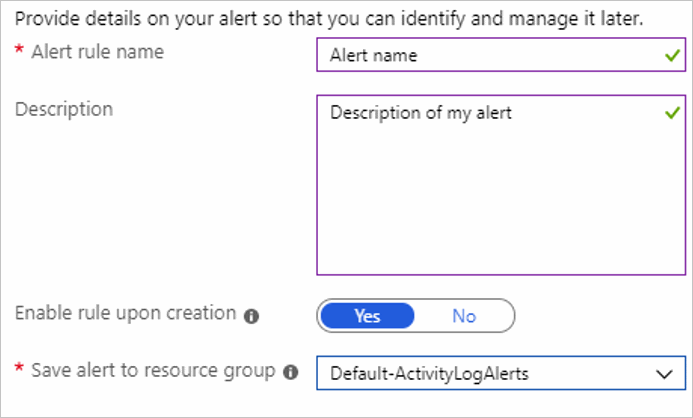
Configurer les alertes de recommandation pour utiliser un webhook
Cette section vous montre comment configurer les alertes Advisor pour qu’elles envoient des données de recommandation à vos systèmes existants via des Webhooks.
Vous pouvez configurer des alertes pour être averti lorsque vous avez une nouvelle recommandation Advisor sur l’une de vos ressources. Vous pouvez recevoir ces alertes par e-mail ou par SMS. Ils peuvent également être utilisés pour s’intégrer à vos systèmes existants via un Webhook.
Utilisation de la charge utile d’alerte de recommandation d’Advisor
Si vous souhaitez intégrer des alertes Advisor dans vos propres systèmes à l’aide d’un Webhook, vous devez analyser la charge utile JSON envoyée par la notification.
Lorsque vous créez votre groupe d’action pour cette alerte, vous choisissez d’utiliser ou non le schéma d’alerte commun. Si vous sélectionnez le schéma d’alerte commun, votre charge utile ressemble à cet exemple :
{
"schemaId":"azureMonitorCommonAlertSchema",
"data":{
"essentials":{
"alertId":"/subscriptions/<subid>/providers/Microsoft.AlertsManagement/alerts/<alerted>",
"alertRule":"Webhhook-test",
"severity":"Sev4",
"signalType":"Activity Log",
"monitorCondition":"Fired",
"monitoringService":"Activity Log - Recommendation",
"alertTargetIDs":[
"/subscriptions/<subid>/resourcegroups/<resource group name>/providers/microsoft.dbformariadb/servers/<resource name>"
],
"originAlertId":"001d8b40-5d41-4310-afd7-d65c9d4428ed",
"firedDateTime":"2019-07-17T23:00:57.3858656Z",
"description":"A new recommendation is available.",
"essentialsVersion":"1.0",
"alertContextVersion":"1.0"
},
"alertContext":{
"channels":"Operation",
"claims":"{\"http://schemas.xmlsoap.org/ws/2005/05/identity/claims/emailaddress\":\"Microsoft.Advisor\"}",
"caller":"Microsoft.Advisor",
"correlationId":"aaaa0000-bb11-2222-33cc-444444dddddd",
"eventSource":"Recommendation",
"eventTimestamp":"2019-07-17T22:28:54.1566942+00:00",
"httpRequest":"{\"clientIpAddress\":\"0.0.0.0\"}",
"eventDataId":"001d8b40-5d41-4310-afd7-d65c9d4428ed",
"level":"Informational",
"operationName":"Microsoft.Advisor/recommendations/available/action",
"properties":{
"recommendationSchemaVersion":"1.0",
"recommendationCategory":"Performance",
"recommendationImpact":"Medium",
"recommendationName":"Increase the MariaDB server vCores",
"recommendationResourceLink":"https://portal.azure.com/#blade/Microsoft_Azure_Expert/RecommendationListBlade/source/ActivityLog/recommendationTypeId/a5f888e3-8cf4-4491-b2ba-b120e14eb7ce/resourceId/%2Fsubscriptions%<subscription id>%2FresourceGroups%2<resource group name>%2Fproviders%2FMicrosoft.DBforMariaDB%2Fservers%2F<resource name>",
"recommendationType":"a5f888e3-8cf4-4491-b2ba-b120e14eb7ce"
},
"status":"Active",
"subStatus":"",
"submissionTimestamp":"2019-07-17T22:28:54.1566942+00:00"
}
}
}
Si vous n’utilisez pas le schéma commun, votre charge utile ressemble à l’exemple suivant :
{
"schemaId":"Microsoft.Insights/activityLogs",
"data":{
"status":"Activated",
"context":{
"activityLog":{
"channels":"Operation",
"claims":"{\"http://schemas.xmlsoap.org/ws/2005/05/identity/claims/emailaddress\":\"Microsoft.Advisor\"}",
"caller":"Microsoft.Advisor",
"correlationId":"bbbb1111-cc22-3333-44dd-555555eeeeee",
"description":"A new recommendation is available.",
"eventSource":"Recommendation",
"eventTimestamp":"2019-07-17T20:36:39.3966926+00:00",
"httpRequest":"{\"clientIpAddress\":\"0.0.0.0\"}",
"eventDataId":"a12b8e59-0b1d-4003-bfdc-3d8152922e59",
"level":"Informational",
"operationName":"Microsoft.Advisor/recommendations/available/action",
"properties":{
"recommendationSchemaVersion":"1.0",
"recommendationCategory":"Performance",
"recommendationImpact":"Medium",
"recommendationName":"Increase the MariaDB server vCores",
"recommendationResourceLink":"https://portal.azure.com/#blade/Microsoft_Azure_Expert/RecommendationListBlade/source/ActivityLog/recommendationTypeId/a5f888e3-8cf4-4491-b2ba-b120e14eb7ce/resourceId/%2Fsubscriptions%2F<subscription id>%2FresourceGroups%2F<resource group name>%2Fproviders%2FMicrosoft.DBforMariaDB%2Fservers%2F<resource name>",
"recommendationType":"a5f888e3-8cf4-4491-b2ba-b120e14eb7ce"
},
"resourceId":"/subscriptions/<subscription id>/resourcegroups/<resource group name>/providers/microsoft.dbformariadb/servers/<resource name>",
"resourceGroupName":"<resource group name>",
"resourceProviderName":"MICROSOFT.DBFORMARIADB",
"status":"Active",
"subStatus":"",
"subscriptionId":"<subscription id>",
"submissionTimestamp":"2019-07-17T20:36:39.3966926+00:00",
"resourceType":"MICROSOFT.DBFORMARIADB/SERVERS"
}
},
"properties":{
}
}
}
Dans l’un ou l’autre schéma, vous pouvez identifier les événements de recommandation d’Advisor en recherchant eventSource est Recommendation et operationName est Microsoft.Advisor/recommendations/available/action.
Les autres champs importants que vous pouvez utiliser sont :
alertTargetIDs(dans le schéma commun) ouresourceId(schéma hérité)recommendationTyperecommendationNamerecommendationCategoryrecommendationImpactrecommendationResourceLink
Gérez vos alertes
À partir d’Advisor, vous pouvez modifier, supprimer ou désactiver et activer les alertes de vos recommandations.
Dans le Portail Azure , sélectionnez Advisor.

Dans la section Supervision du menu de gauche, sélectionnez Alertes.
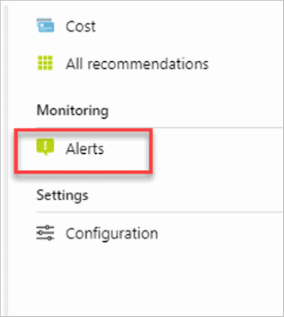
Pour modifier une alerte, sélectionnez le nom de l’alerte pour l’ouvrir et modifier les champs que vous souhaitez éditer.
Pour supprimer, activer ou désactiver une alerte, sélectionnez les points de suspension à la fin de la ligne. Sélectionnez ensuite l’action à effectuer.
Contenu connexe
- Obtenez une vue d’ensemble des alertes du journal d’activité et découvrez comment recevoir des alertes.
- En savoir plus sur les groupes d’actions.